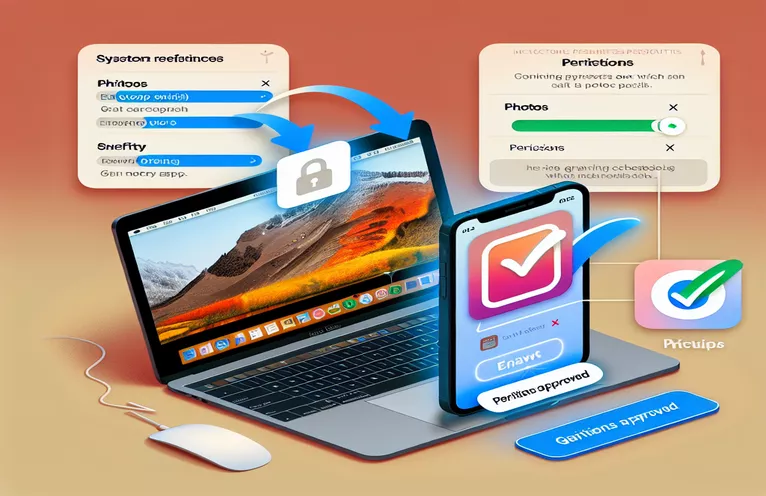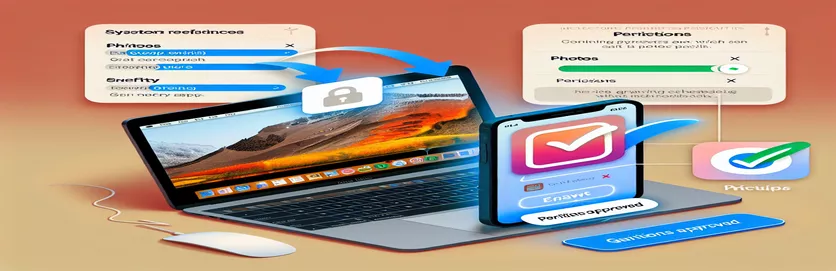Разумевање проблема са дозволама за фотографије у МацОС СвифтУИ апликацијама
Развијање МацОС апликације која се интегрише са библиотеком фотографија може бити корисно, али изазовно искуство. Ако сте правили апликацију СвифтУИ и наишли сте на проблеме са протоком дозвола за фотографије, нисте сами. То је уобичајена препрека за програмере, посебно када постављају потребне конфигурације за подешавања приватности система. 😅
У МацОС-у, захтевање приступа осетљивим ресурсима као што је библиотека фотографија захтева неколико кључних корака. Типичан ток укључује ажурирање `Инфо.плист`, конфигурисање поставки сандбок-а и коришћење одговарајућих АПИ-ја као што је `ПХПхотоЛибрари`. Међутим, чак и ако се чини да су сви прави елементи на месту, ствари не функционишу увек како се очекивало – на пример када се апликација не појављује у Системским подешавањима на картици Приватност. 😕
Док радите са СвифтУИ-јем, можда већ имате подешен кориснички интерфејс да захтева дозволе и приказује ажурирања статуса, али ако се апликација не појави у одељку Фотографије у подешавањима приватности и безбедности, може да вас остави да се огребете своју главу. Хајде да разбијемо корен овог проблема и истражимо потенцијалне исправке како бисмо осигурали да ваша апликација неометано добија потребан приступ.
У следећим одељцима ћемо проћи кроз како да осигурамо да је ваша апликација правилно конфигурисана да захтева дозволе за фотографије на МацОС-у. Покрићемо неопходна прилагођавања кода, увид у ток дозвола, па чак и поделити неке најбоље праксе које ће помоћи вашој апликацији да се понаша према очекивањима. Дакле, узмите кафу ☕, и заронимо!
| Цомманд | Пример употребе |
|---|---|
| PHPhotoLibrary.authorizationStatus(for:) | Користи се за проверу тренутног статуса ауторизације за приступ библиотеци фотографија. Враћа вредност типа ПХАутхоризатионСтатус, која може бити .аутхоризед, .дениед, .рестрицтед или .нотДетерминед. |
| PHPhotoLibrary.requestAuthorization(for:) | Захтева овлашћење за приступ библиотеци фотографија. Овај метод покреће системски упит за корисника да одобри или одбије приступ. То је неопходно за руковање пристанком корисника за приступ приватним подацима. |
| PHFetchOptions | Користи се за дефинисање опција за преузимање средстава из библиотеке фотографија, као што је ограничавање броја преузетих средстава. У примеру, он ограничава преузимање на 1 средство са својством фетцхЛимит. |
| PHAsset.fetchAssets(with:options:) | Преузима средства (нпр. фотографије или видео записе) из библиотеке фотографија користећи одређене опције преузимања. То је кључно за интеракцију са библиотеком фотографија и преузимање медија. |
| DispatchQueue.main.async | Користи се за ажурирање корисничког интерфејса на главној нити. Пошто су захтеви за ауторизацију асинхрони, важно је користити ово за ажурирање корисничког интерфејса након што се захтев за дозволу заврши. |
| @State | Користи се у СвифтУИ за креирање променљиве стања која може да држи и прати променљиве податке у приказу. То је неопходно за управљање статусом ауторизације и другим динамичким вредностима у корисничком интерфејсу апликације. |
| .onAppear | Модификатор приказа СвифтУИ који извршава блок кода када се приказ појави на екрану. Корисно је за покретање провера овлашћења и других радњи када се учита приказ. |
| Text() | Приказује текст у СвифтУИ приказу. Користи се за приказивање порука кориснику, као што је статус ауторизације библиотеке фотографија или било које повезане повратне информације. |
| Button() | Креира дугме које се може додирнути у СвифтУИ-у које извршава блок кода када се кликне. У примеру, користи се за покретање радњи као што је тражење дозвола или преузимање библиотеке фотографија. |
| .foregroundColor() | Користи се за промену боје текста у СвифтУИ. Овде се користи да визуелно укаже на статус дозволе за фотографије (зелено за готово, црвено за одбијено, итд.). |
Разумевање тока дозвола за фотографије у апликацији МацОС СвифтУИ
У достављеном СвифтУИ коду, покушавамо да имплементирамо функцију у којој апликација захтева приступ библиотеци фотографија користећи Аппле-ову ПХПхотоЛибрари АПИ. Ово укључује низ корака, почевши од провере тренутног статуса ауторизације до захтевања дозвола, и на крају покушаја преузимања средстава из библиотеке фотографија. Први кључни корак у сценарију је позивање ПХПхотоЛибрари.аутхоризатионСтатус(фор:) функција. Ова функција проверава тренутни статус ауторизације апликације за приступ библиотеци фотографија. Резултат овог позива може бити једна од четири вредности: .нотДетерминед, .аутхоризед, .дениед или .рестрицтед. Апликација затим користи ове информације да одреди које радње да предузме — да ли да прикаже дугме за захтев за дозволу или да прикаже поруку која објашњава да је приступ одбијен. На пример, ако је корисник већ одбио дозволу, апликација приказује поруку у којој се од њих тражи да оду у Системске поставке да би омогућили приступ ручно.
Следећа кључна команда је ПХПхотоЛибрари.рекуестАутхоризатион(фор:), који се користи за тражење приступа библиотеци фотографија. Када се ова команда позове, систем од корисника тражи дијалог са захтевом за дозволу. Ово је асинхрона операција, и када корисник одговори, апликација мора да обради одговор на одговарајући начин. У скрипти користимо затварање ДиспатцхКуеуе.маин.асинц да бисмо осигурали да се ажурирања корисничког интерфејса дешавају у главној нити након што корисник донесе свој избор. На пример, ако корисник да дозволу, апликација наставља да преузима и приказује фотографије. Без овог правилног руковања, апликација би могла да покуша да ажурира кориснички интерфејс из позадинске нити, узрокујући потенцијалне падове или неправилно понашање. Пример у стварном животу: замислите апликацију као алатку за уређивање фотографија која треба да затражи приступ библиотеци фотографија корисника. Ако апликација не управља правилно током, корисник би могао да се збуни када не види очекивани резултат након давања дозволе.
Други важан део кода је употреба ПХФетцхОптионс и ПХАссет.фетцхАссетс(витх:оптионс:). Ове команде се користе за интеракцију са библиотеком фотографија и преузимање средстава (као што су слике или видео снимци). Тхе ПХФетцхОптионс класа се користи да специфицира све филтере или ограничења операције преузимања. На пример, исечак кода ограничава преузимање на једно средство са фетцхЛимит својство, што може бити од помоћи у ситуацијама када је апликацији потребан само мали број ставки за приказ или обраду. Када се операција преузимања заврши, апликација евидентира број преузетих средстава, што је корисно за отклањање грешака и осигуравање да апликација исправно приступа библиотеци. Замислите сценарио у којем желите да прикажете само најновију слику у апликацији за преглед фотографија. Ограничавање броја преузетих средстава омогућава ефикасније коришћење меморије и бржу обраду.
Компоненте специфичне за СвифтУИ у коду, као што су @Стате и .онАппеар модификатори, играју кључну улогу у управљању стањем и покретању радњи унутар корисничког интерфејса апликације. Тхе @Стате омотач својстава се користи за праћење статуса ауторизације и евиденцију порука, омогућавајући корисничком интерфејсу да се динамички ажурира као одговор на промене. Тхе .онАппеар модификатор обезбеђује да апликација проверава статус ауторизације за фотографије чим се прикаже приказ, тако да корисник види тачне информације када први пут отвори апликацију. На пример, ако апликација открије да корисник још није дао дозволу, приказује дугме „Захтевај приступ“. Овај приступ побољшава корисничко искуство тако што осигурава да је апликација увек синхронизована са стањем система. Пример из стварног света би била апликација која захтева дозволу за приступ осетљивим подацима, као што је апликација банке која тражи биометријску аутентификацију када корисник отвори апликацију по први пут.
Разумевање проблема дозвола за фотографије у МацОС СвифтУИ апликацијама
Режим програмирања: СвифтУИ и МацОС Пхотос Фрамеворк
import SwiftUIimport Photosstruct PhotosPermissionView: View { @State private var authorizationStatus: PHAuthorizationStatus = .notDetermined @State private var logMessage: String = "Waiting for user action..." var body: some View { VStack(spacing: 20) { Text("Photos Permission") .font(.largeTitle) .padding() if authorizationStatus == .authorized || authorizationStatus == .limited { Text("Access to Photos Library granted!") .foregroundColor(.green) Text(logMessage) .font(.caption) .foregroundColor(.gray) Button("Fetch Photos Library") { fetchPhotosLibrary() } .buttonStyle(.borderedProminent) } else if authorizationStatus == .denied || authorizationStatus == .restricted { Text("Access to Photos Library denied.") .foregroundColor(.red) Text("You can enable access in System Preferences.") .font(.caption) .foregroundColor(.gray) } else { Text("Permission to access Photos is not yet determined.") .foregroundColor(.orange) Button("Request Access") { requestPhotosPermissionAndTriggerUI() } .buttonStyle(.borderedProminent) } } .padding() .onAppear { checkPhotosAuthorizationStatus() } } private func checkPhotosAuthorizationStatus() { authorizationStatus = PHPhotoLibrary.authorizationStatus(for: .readWrite) logMessage = "Current Photos authorization status: \(authorizationStatus.rawValue)" print(logMessage) } private func requestPhotosPermissionAndTriggerUI() { print("Requesting Photos permission...") PHPhotoLibrary.requestAuthorization(for: .readWrite) { status in DispatchQueue.main.async { authorizationStatus = status logMessage = "Authorization status after request: \(status.rawValue)" print(logMessage) if status == .authorized || status == .limited { print("Access granted. Attempting to trigger Photos UI...") self.fetchPhotosLibrary() } } } } private func fetchPhotosLibrary() { let fetchOptions = PHFetchOptions() fetchOptions.fetchLimit = 1 let fetchResult = PHAsset.fetchAssets(with: .image, options: fetchOptions) logMessage = "Fetched \(fetchResult.count) assets from the Photos Library." print(logMessage) }}Решење за приказ апликације у одељку за дозволе за фотографије
Режим програмирања: СвифтУИ, Апп Сандбок Цонфигуратион
import SwiftUIimport Photos// This script will help in ensuring that the app appears in the Privacy section of System Preferencesstruct PhotosPermissionView: View { @State private var authorizationStatus: PHAuthorizationStatus = .notDetermined @State private var logMessage: String = "Waiting for user action..." var body: some View { VStack(spacing: 20) { Text("Photos Permission") .font(.largeTitle) .padding() if authorizationStatus == .authorized || authorizationStatus == .limited { Text("Access to Photos Library granted!") .foregroundColor(.green) Text(logMessage) .font(.caption) .foregroundColor(.gray) Button("Fetch Photos Library") { fetchPhotosLibrary() } .buttonStyle(.borderedProminent) } else if authorizationStatus == .denied || authorizationStatus == .restricted { Text("Access to Photos Library denied.") .foregroundColor(.red) Text("You can enable access in System Preferences.") .font(.caption) .foregroundColor(.gray) } else { Text("Permission to access Photos is not yet determined.") .foregroundColor(.orange) Button("Request Access") { requestPhotosPermissionAndTriggerUI() } .buttonStyle(.borderedProminent) } } .padding() .onAppear { checkPhotosAuthorizationStatus() } } private func checkPhotosAuthorizationStatus() { authorizationStatus = PHPhotoLibrary.authorizationStatus(for: .readWrite) logMessage = "Current Photos authorization status: \(authorizationStatus.rawValue)" print(logMessage) } private func requestPhotosPermissionAndTriggerUI() { print("Requesting Photos permission...") PHPhotoLibrary.requestAuthorization(for: .readWrite) { status in DispatchQueue.main.async { authorizationStatus = status logMessage = "Authorization status after request: \(status.rawValue)" print(logMessage) if status == .authorized || status == .limited { print("Access granted. Attempting to trigger Photos UI...") self.fetchPhotosLibrary() } } } } private func fetchPhotosLibrary() { let fetchOptions = PHFetchOptions() fetchOptions.fetchLimit = 1 let fetchResult = PHAsset.fetchAssets(with: .image, options: fetchOptions) logMessage = "Fetched \(fetchResult.count) assets from the Photos Library." print(logMessage) }}// Make sure to configure your App's Sandbox settings:func enableAppSandbox() { // Open your Info.plist file and ensure the following settings are set: // <key>NSPhotoLibraryUsageDescription</key> // <string>We need access to your Photos library to display images.</string> // Enable 'Photos' access in the App Sandbox settings // Also, ensure that the app is properly signed and sandboxed to request these permissions.}Побољшање тока дозвола за фотографије у МацОС СвифтУИ апликацијама
Када радите са МацОС СвифтУИ апликацијама, управљање приватношћу корисника и захтевима за дозволе је кључно, посебно када се приступа осетљивим информацијама као што је библиотека фотографија. У датом примеру, апликација покушава да затражи приступ библиотеци фотографија, али се апликација не појављује у системским подешавањима у оквиру подешавања приватности, што спречава корисника да да дозволу. Један кључни аспект који може да утиче на ово понашање је да ли је апликација исправно конфигурисана у Сандбок окружењу. За апликације које захтевају приступ системским ресурсима као што је библиотека фотографија, неопходно је одговарајуће овлашћење у заштићеном окружењу апликације. Морате се уверити да је поље за потврду „Фотографије“ омогућено у поставкама заштићеног окружења апликације у Ксцоде-у. Ово подешавање омогућава вашој апликацији да затражи дозволу за приступ библиотеци фотографија корисника. Ако ово није подешено, апликација ће тихо пропасти, а корисник неће видети опцију за одобравање приступа на панелу Систем Преференцес.
Још један аспект који треба размотрити је употреба НСПхотоЛибрариУсагеДесцриптион кључ у Инфо.плист фајл. Овај кључ је потребан за Аппле да би објаснио зашто је вашој апликацији потребан приступ библиотеци фотографија. Опис који наведете приказује се у дијалогу за дозволе који се појављује када апликација затражи приступ. Без овог кључа, ваша апликација неће моћи да затражи приступ библиотеци фотографија, а систем неће приказати дијалог за дозволе. Ово је суштински корак у испуњавању Апплеових захтева за приватност. Обавезно јасно опишите зашто је апликацији потребан приступ, на пример: „Ова апликација захтева приступ вашој библиотеци фотографија да би вам помогла да изаберете и уредите слике.“ Без тога, апликација може бити одбијена током процеса прегледа апликације или неће функционисати како је очекивано.
На крају, још један важан део је тестирање тока дозвола у различитим сценаријима. Понекад захтеви за дозволу не успевају због претходно одбијеног захтева или других подешавања на нивоу система. Можете тестирати како се ваша апликација понаша у овим различитим стањима тако што ћете ручно прилагодити подешавања дозволе за фотографије у Системским подешавањима. На пример, ако је корисник већ одбио приступ фотографијама, апликација би требало да прикаже одговарајућу поруку која каже кориснику како да ручно омогући приступ преко системских поставки. Поред тога, размислите о тестирању апликације са различитим подешавањима приватности, на пример са чистим корисничким налогом или након ресетовања дозвола за приватност апликације. Ово осигурава да је ток апликације конзистентан на различитим уређајима и конфигурацијама.
Често постављана питања о дозволама за фотографије у МацОС СвифтУИ
- Како да конфигуришем своју МацОС апликацију за приступ библиотеци фотографија?
- Апликацији је потребно право „Фотографије“ у поставкама заштићеног окружења апликације и NSPhotoLibraryUsageDescription кључ у Инфо.плист фајл за објашњење зашто је приступ потребан.
- Зашто се моја апликација не приказује у одељку Фотографије у Системским подешавањима?
- Ако се ваша апликација не појави, проверите да ли су одговарајуће дозволе постављене у Info.plist и да је опција „Фотографије“ омогућена у подешавањима сандбок-а ваше апликације у Ксцоде-у.
- Шта да радим ако моја апликација и даље не тражи дозволу за фотографије?
- Уверите се да апликација има неопходна права и да код апликације исправно захтева приступ коришћењем PHPhotoLibrary.requestAuthorization(for:). Такође, уверите се да се ваша апликација покреће на верзији МацОС-а која подржава ове АПИ-је.
- Како могу да отклоним проблеме са дозволама у мојој МацОС апликацији?
- Проверите системске евиденције да ли постоје грешке у вези са дозволама за приватност. Такође, ручно прилагодите подешавања дозвола у системским подешавањима и проверите понашање апликације са различитим конфигурацијама да бисте видели како реагује на свако стање.
- Шта значи PHPhotoLibrary.authorizationStatus(for:) метод учинити?
- Овај метод проверава тренутни статус ауторизације библиотеке фотографија, враћајући вредности као што су .authorized, .denied, или .notDetermined на основу избора корисника.
- Зашто је NSPhotoLibraryUsageDescription потребан кључ?
- Овај кључ објашњава кориснику зашто је апликацији потребан приступ библиотеци фотографија. Без тога, апликација неће тражити дозволу и Аппле-ов процес прегледа ће је одбити.
- Шта се дешава ако не рукујем правилно статусима ауторизације у својој апликацији?
- Ако се статуси ауторизације не обрађују правилно, апликација може да се сруши, да не успе исправно да ажурира кориснички интерфејс или да прикаже обмањујуће поруке кориснику, што доводи до лошег корисничког искуства.
- Могу ли више пута затражити приступ библиотеци фотографија?
- Не, када корисник одобри или одбије приступ, апликација неће поново покренути захтев. Требало би да прикажете одговарајуће поруке на основу тренутног статуса ауторизације.
- Како могу да ограничим број средстава које преузимам из библиотеке фотографија?
- Можете користити PHFetchOptions.fetchLimit да се ограничи број средстава које враћа PHAsset.fetchAssets(with:options:) метод, чинећи вашу апликацију ефикаснијом.
- Шта да радим ако се моја апликација сруши када покушавам да преузмем средства?
- Уверите се да грешкама поступате елегантно тако што ћете прво проверити статус ауторизације и осигурати да ваша апликација има исправна овлашћења и дозволе.
- Како да упутим кориснике да ручно омогуће дозволе за фотографије?
- Прикажите поруку у апликацији која објашњава како корисник може да омогући приступ преко Систем Преференцес, што је неопходно ако је корисник одбио приступ.
Поправљање тока дозвола за фотографије у МацОС СвифтУИ апликацијама
Да би ваша апликација за МацОС СвифтУИ правилно захтевала приступ библиотеци фотографија, морате да обезбедите да постоји неколико критичних конфигурација. Прво, у вашем Инфо.плист, укључују НСПхотоЛибрариУсагеДесцриптион кључ са јасном поруком која објашњава зашто је приступ потребан. Ово осигурава да корисници разумеју сврху апликације за тражење дозволе. Без овог кључа, апликација неће моћи да прикаже дијалог захтева за дозволу. Поред тога, уверите се да апликација има неопходна права у Апп Сандбок подешавања у Ксцоде-у, посебно омогућавајући опцију „Фотографије“ за тражење дозволе за читање и писање у библиотеку фотографија.
Још један важан аспект је провера тренутног статуса ауторизације помоћу ПХПхотоЛибрари.аутхоризатионСтатус(фор:). Овај метод враћа статус као што је .овлашћено, .одбијен, или .нотДетерминед, што вам помаже да одредите ток ваше апликације. Када је статус .нотДетерминед, ваша апликација треба да има дугме за тражење дозволе. Ако је статус .одбијен или .ограничено, апликација треба да води корисника да омогући приступ у системским подешавањима. За неометано искуство, од виталног је значаја правилно руковање свим стањима и јасна комуникација са корисником.
На крају, тестирање ваше апликације са различитим конфигурацијама дозвола је од суштинског значаја да бисте били сигурни да функционише како се очекује на свим уређајима. Можете тестирати различите сценарије, на пример када је корисник већ забранио приступ или када је библиотека фотографија недоступна. Покретањем ових стања и посматрањем како ваша апликација реагује, осигуравате да ће апликација увек пружати јасне повратне информације, као што је обавештавање корисника да посети Системске поставке да би омогућио приступ фотографијама. Овај процес тестирања је од виталног значаја за пружање беспрекорног корисничког искуства у различитим поставкама приватности и конфигурацијама уређаја. 🖼
Закључак:
Пратећи горе наведене кораке и уверите се да је ваша апликација исправно конфигурисана, моћи ће да затражи и добије приступ фототеци, као и да се прикаже у подешавањима приватности Системских подешавања. Обезбеђивање одговарајућих овлашћења, конфигурације и јасне комуникације са корисником ће помоћи да се проблеми са дозволама ефикасно реше.
Не заборавите да тестирате и апликацију у различитим конфигурацијама, јер различита подешавања приватности или претходне дозволе могу утицати на то како се апликација понаша. Ово темељно тестирање ће корисницима пружити глатко искуство када користе интеграцију фотографија ваше апликације. 📸
Извор и референца
- Детаљи о неопходној конфигурацији за дозволе за фотографије у МацОС апликацијама могу се наћи у Аппле Девелопер документацији. Ово укључује потребне кључеве Инфо.плист и руковање Пхотос АПИ-јем. Аппле Девелопер документација
- За даљи увид у подешавања приватности за МацОС и како да затражите приступ осетљивим подацима, погледајте овај водич о конфигурацији приватности у МацОС апликацијама: Преглед приватности апликација - Аппле Девелопер